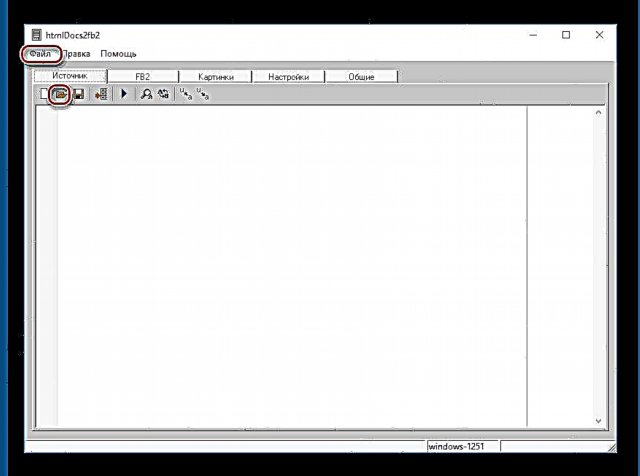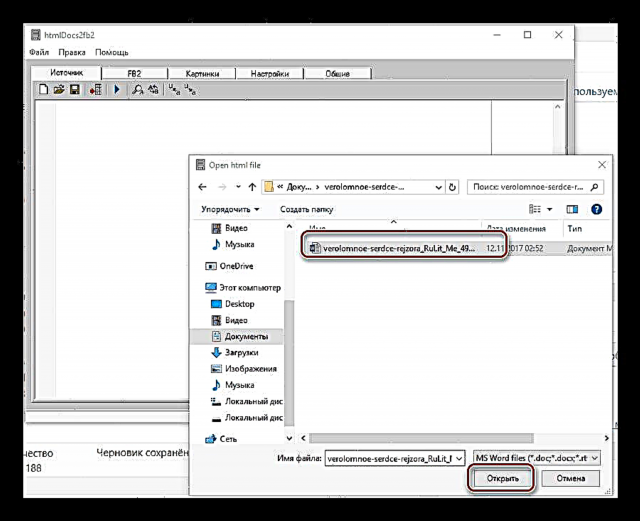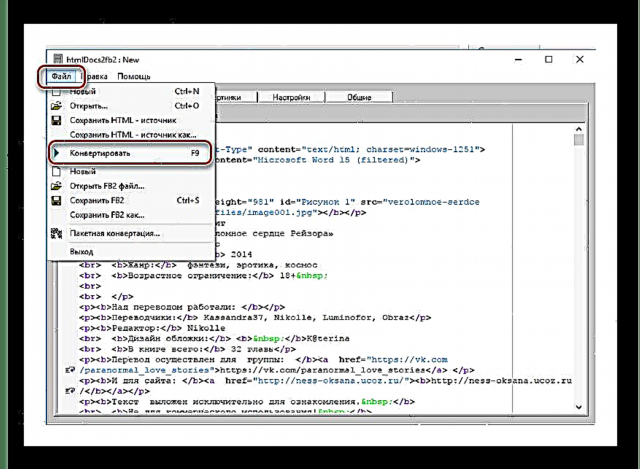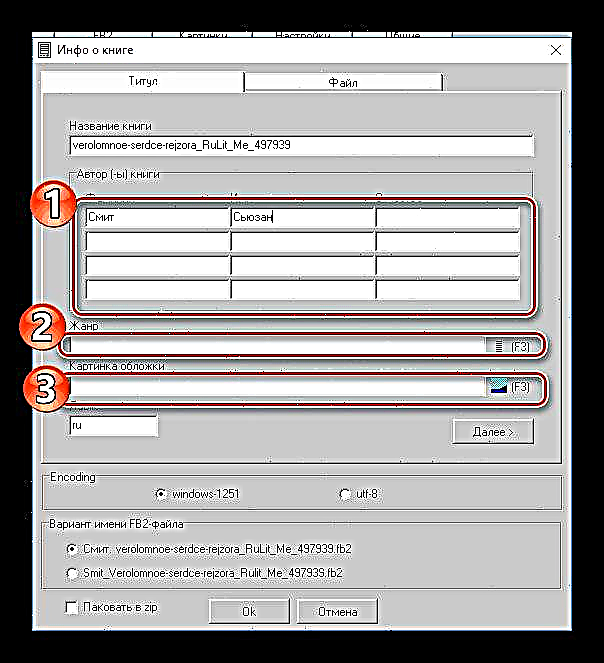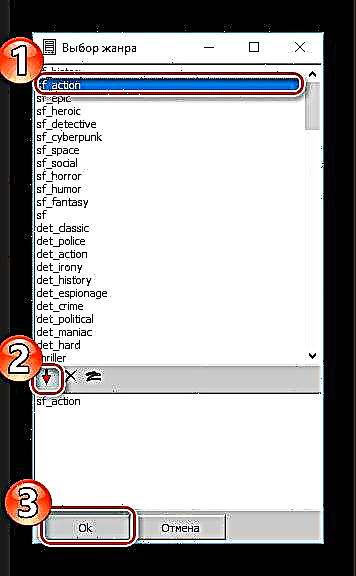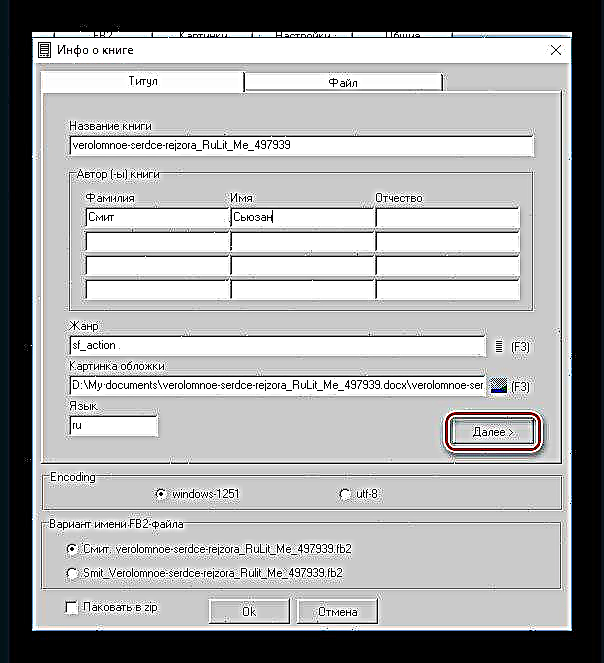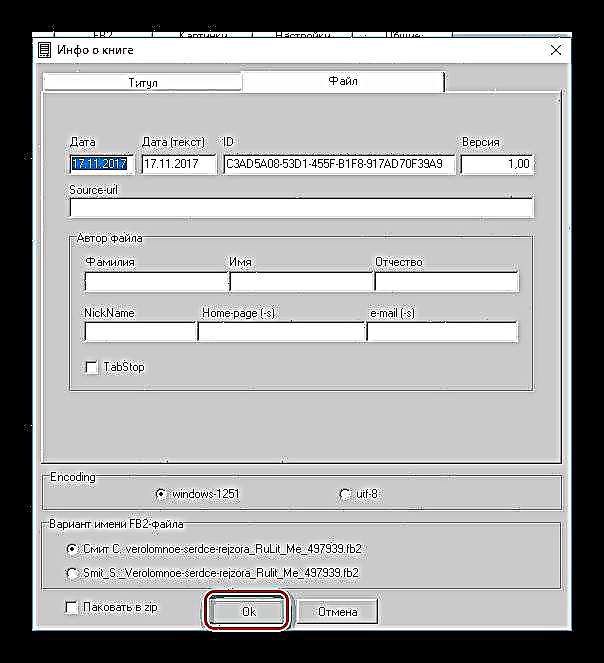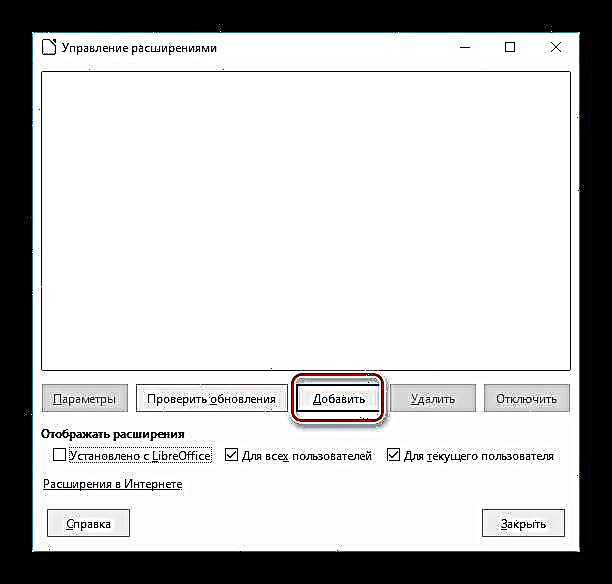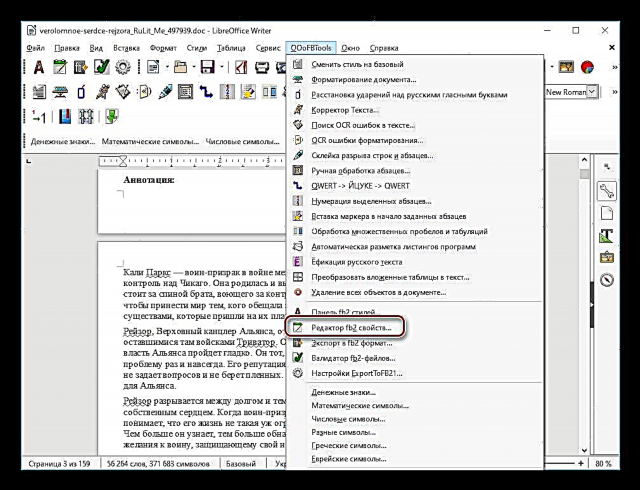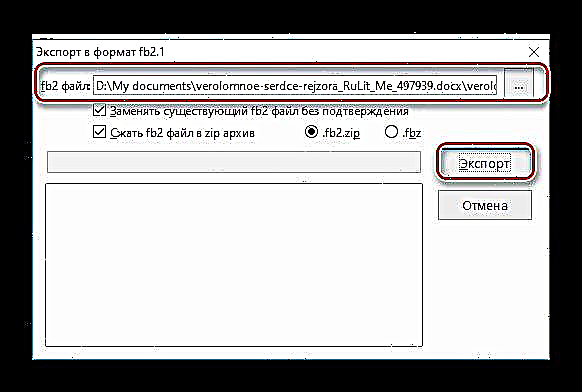એફબી 2 ફોર્મેટ (ફિકશનબુક) એ ઇ-બુકસનો શ્રેષ્ઠ ઉકેલો છે. કોઈપણ ઉપકરણો અને પ્લેટફોર્મ સાથે તેની હળવાશ અને સુસંગતતાને કારણે, આ ફોર્મેટમાં મેન્યુઅલ, પુસ્તકો, પાઠયપુસ્તકો અને અન્ય ઉત્પાદનો વપરાશકર્તાઓમાં વધુને વધુ લોકપ્રિય થઈ રહ્યા છે. તેથી, ઘણીવાર અન્ય રીતે બનાવેલા દસ્તાવેજને એફબી 2 માં કન્વર્ટ કરવું જરૂરી બને છે. ઉદાહરણ તરીકે ઓછા સામાન્ય DOC ટેક્સ્ટ ફાઇલ ફોર્મેટનો ઉપયોગ કરીને, આ કેવી રીતે થાય છે તે ધ્યાનમાં લો.
ડીઓસીને એફબી 2 માં કન્વર્ટ કરવાની રીતો
આજે નેટવર્ક પર તમને ઘણી એપ્લિકેશનો મળી શકે છે, જે તેમના વિકાસકર્તાઓ અનુસાર, આ કાર્ય માટે યોગ્ય સમાધાન છે. પરંતુ પ્રેક્ટિસ બતાવે છે કે તે બધા જ સફળતાપૂર્વક તેમના મિશનનો સામનો કરી શકતા નથી. નીચે અમે ડીઓસી ફાઇલોને એફબી 2 માં કન્વર્ટ કરવાની સૌથી અસરકારક રીતો પર વિચારણા કરીશું.
પદ્ધતિ 1: HtmlDocs2fb2
એચટીએમએલડocક્સ 2 એફબી 2 એ ડીઓસીને એફબી 2 માં રૂપાંતરિત કરવા માટે ખાસ લખેલું એક નાનો પ્રોગ્રામ છે, જે લેખક મફતમાં વહેંચે છે. તેને ઇન્સ્ટોલેશનની આવશ્યકતા નથી અને ફાઇલ સિસ્ટમમાં ગમે ત્યાંથી ચલાવી શકાય છે.
Htmldocs2fb2 ડાઉનલોડ કરો
ડીઓસી ફાઇલને એફબી 2 માં કન્વર્ટ કરવા માટે, તમારે આવશ્યક:
- પ્રોગ્રામ વિંડોમાં, જરૂરી ડીઓસી દસ્તાવેજની પસંદગી પર જાઓ. આ ટેબ પરથી કરી શકાય છે. ફાઇલચિહ્ન પર ક્લિક કરીને અથવા કી સંયોજનનો ઉપયોગ કરીને Ctrl + O
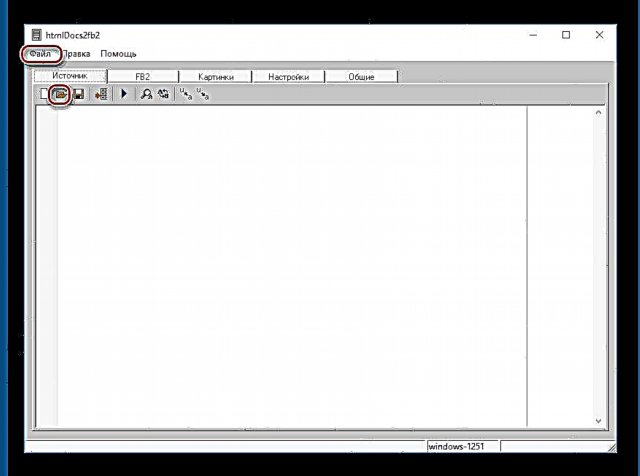
- ખુલી એક્સપ્લોરર વિંડોમાં, ફાઇલને પસંદ કરો અને ક્લિક કરો "ખોલો".
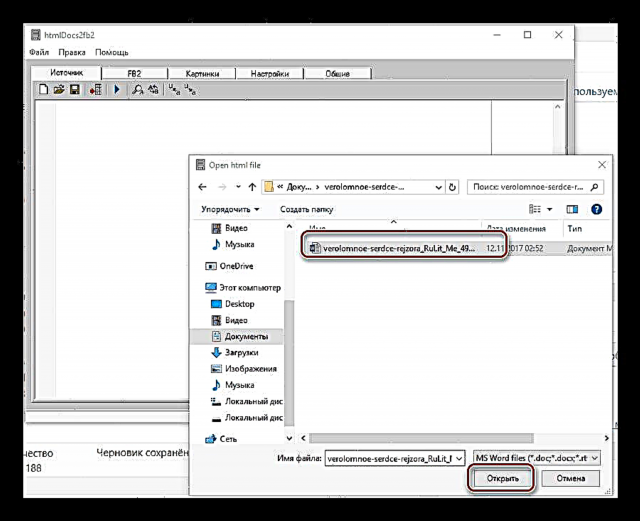
- દસ્તાવેજનો ટેક્સ્ટ આયાત કરવા માટે પ્રોગ્રામની રાહ જુઓ. આ પ્રક્રિયા દરમિયાન, તે HTML ફોર્મેટમાં રૂપાંતરિત થશે, છબીઓ કાractedવામાં આવશે અને અલગ જેપીજી ફાઇલોમાં મૂકવામાં આવશે. પરિણામે, ટેક્સ્ટ વિંડોમાં એચટીએમએલ સ્રોત કોડ તરીકે પ્રદર્શિત થાય છે.

- ક્લિક કરો એફ 9 અથવા પસંદ કરો કન્વર્ટ મેનૂમાં ફાઇલ.
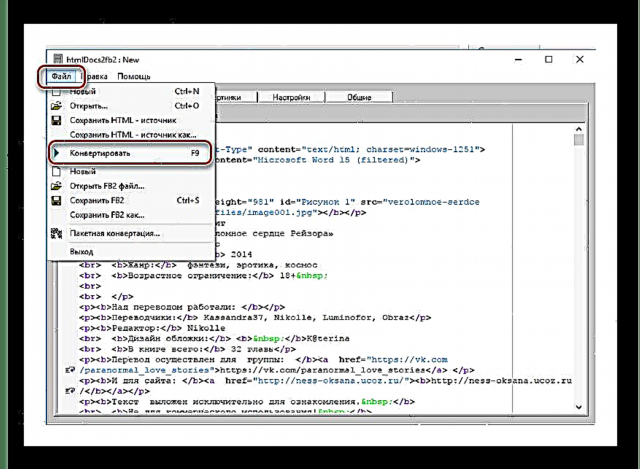
- ખુલતી વિંડોમાં, લેખક વિશેની માહિતી ભરો, પુસ્તકની શૈલી પસંદ કરો અને કવર છબી સેટ કરો.
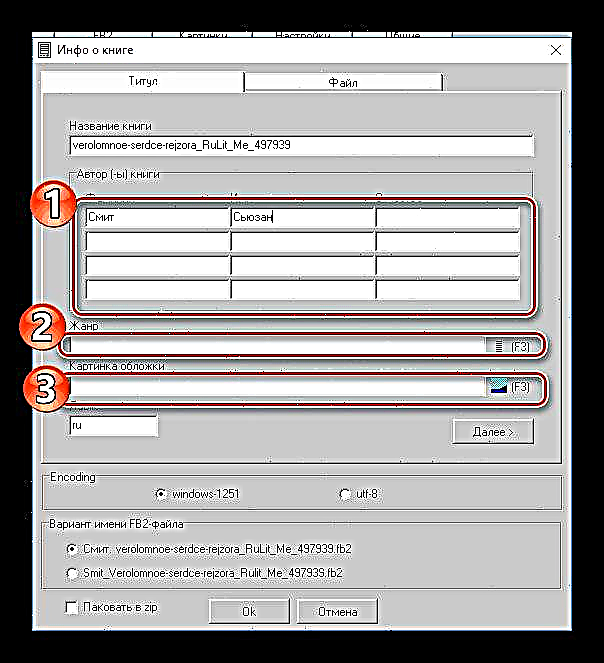
લાલ તીરનો ઉપયોગ કરીને વિંડોના તળિયે આઇટમ્સ ઉમેરીને શૈલી ડ્રોપ-ડાઉન સૂચિમાંથી પસંદ કરવામાં આવી છે.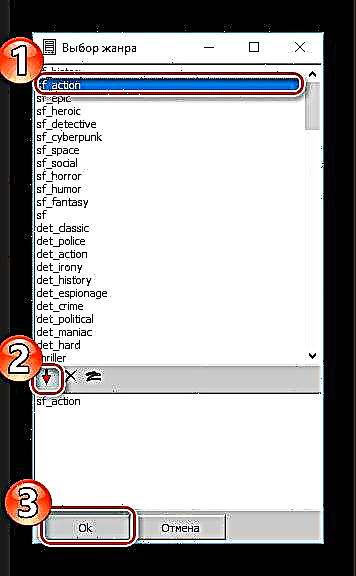
આ પગલું છોડશો નહીં. પુસ્તક વિશેની માહિતી ભર્યા વિના, ફાઇલ કન્વર્ઝન યોગ્ય રીતે કાર્ય કરી શકશે નહીં.
- પુસ્તકની માહિતી ભરવા માટે, બટન પર ક્લિક કરો "આગળ".
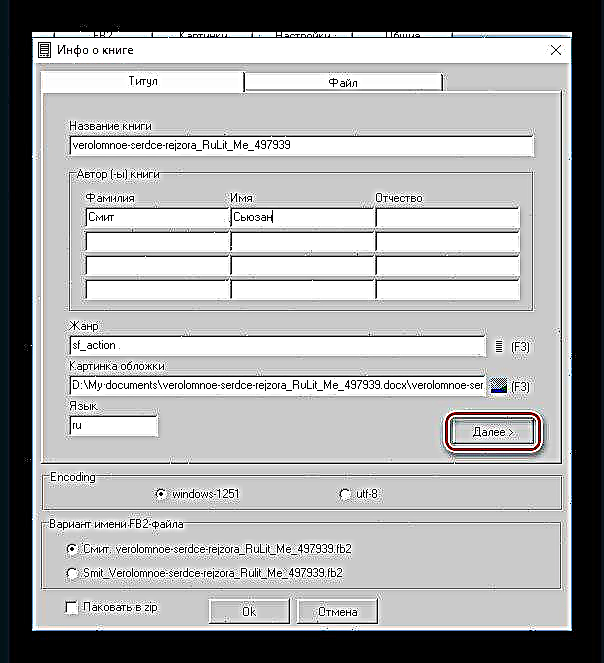
પ્રોગ્રામ આગલું ટ tabબ ખોલશે, જ્યાં ઇચ્છિત હોય તો તમે ફાઇલના લેખક અને અન્ય વિગતો વિશેની માહિતી ઉમેરી શકો છો. આ કરી લીધા પછી, તમારે ક્લિક કરવાની જરૂર છે બરાબર.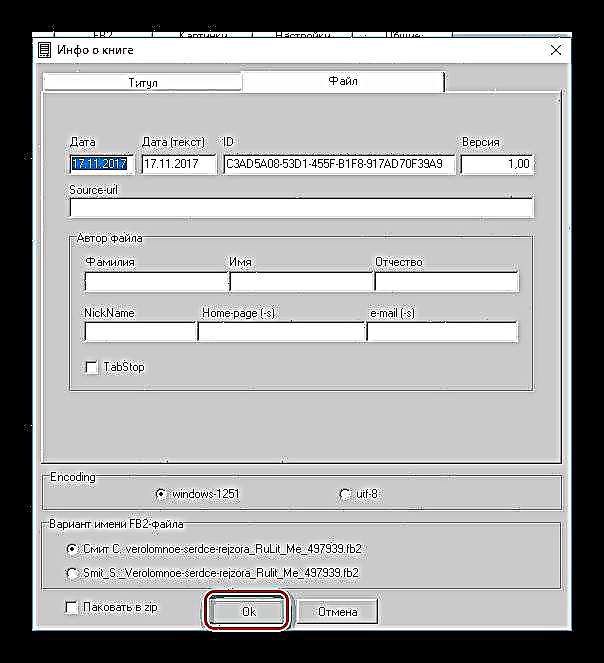
- ખુલી એક્સપ્લોરર વિંડોમાં, નવી બનાવેલી FB2 ફાઇલને સાચવવા માટે એક સ્થાન પસંદ કરો. સ્પષ્ટતા માટે, તેને સ્રોત સાથે એક ફોલ્ડરમાં મૂકો.

પરિણામે, અમારું ટેક્સ્ટ એફબી 2 ફોર્મેટમાં રૂપાંતરિત થયું. પ્રોગ્રામની ગુણવત્તા ચકાસવા માટે, તમે તેને કોઈપણ એફબી 2-વ્યૂઅરમાં ખોલી શકો છો.
જેમ તમે જોઈ શકો છો, mtmldocs2fb2 એ તેના કાર્યનો સામનો કર્યો, જો કે આદર્શ રીતે નહીં, પરંતુ તદ્દન ગુણાત્મક રીતે.
પદ્ધતિ 2: ઓઓ એફબીટૂલ
OOo FBTools એ OpenOffice અને LibreOffice Writer વર્ડ પ્રોસેસર દ્વારા સપોર્ટેડ બધા ફોર્મેટ્સથી FB2 ફોર્મેટમાં કન્વર્ટર છે. તેની પાસે તેનો પોતાનો ઇન્ટરફેસ નથી અને તે ઉપરોક્ત officeફિસ સ્યુટ માટેનું વિસ્તરણ છે. આમ, તેને સમાન ફાયદા છે જે તેઓ પાસે છે, એટલે કે ક્રોસ-પ્લેટફોર્મ અને મફત.
ઓઓ એફબીટૂલ ડાઉનલોડ કરો
OOoFBTools નો ઉપયોગ કરીને ફાઇલોને કન્વર્ટ કરવાનું પ્રારંભ કરવા માટે, એક્સ્ટેંશન પહેલા officeફિસ સ્યુટમાં ઇન્સ્ટોલ કરવું આવશ્યક છે. આ કરવા માટે, તમારે:
- ફક્ત ડાઉનલોડ કરેલી ફાઇલ ચલાવો અથવા પસંદ કરો "એક્સ્ટેંશન મેનેજમેન્ટ" ટેબ પર "સેવા". તમે કીબોર્ડ શોર્ટકટ પણ વાપરી શકો છો Ctrl + Alt + E.

- ખુલતી વિંડોમાં, ક્લિક કરો ઉમેરો અને પછી એક્સ્પ્લોરરમાં ડાઉનલોડ કરેલી એક્સ્ટેંશન ફાઇલને પસંદ કરો.
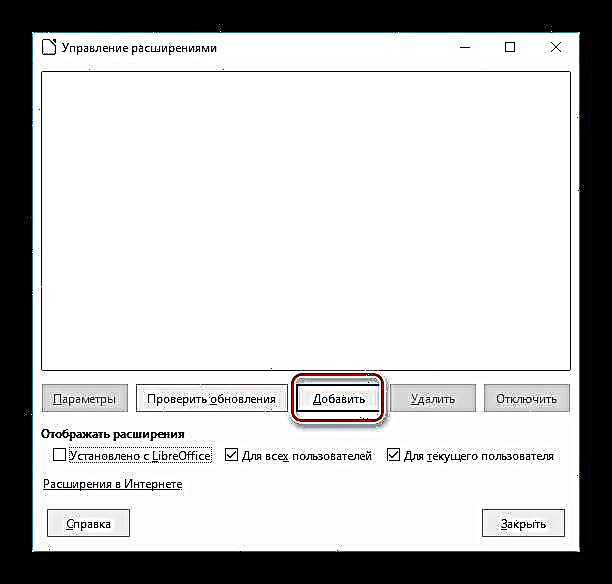
- ઇન્સ્ટોલેશન પ્રક્રિયા પૂર્ણ થઈ ગયા પછી, ડબ્લ્યુટીટરને ફરીથી પ્રારંભ કરો.
મેનિપ્યુલેશન્સનું પરિણામ શબ્દ પ્રોસેસર ટsબ્સના મુખ્ય મેનૂમાં દેખાશે OOoFBTools.
DOC ફોર્મેટમાં ફાઇલને એફબી 2 માં કન્વર્ટ કરવા માટે, તમારે આવશ્યક:
- ટ tabબમાં OOoFBTools પસંદ કરવા માટે "સંપાદક fb2 ગુણધર્મો".
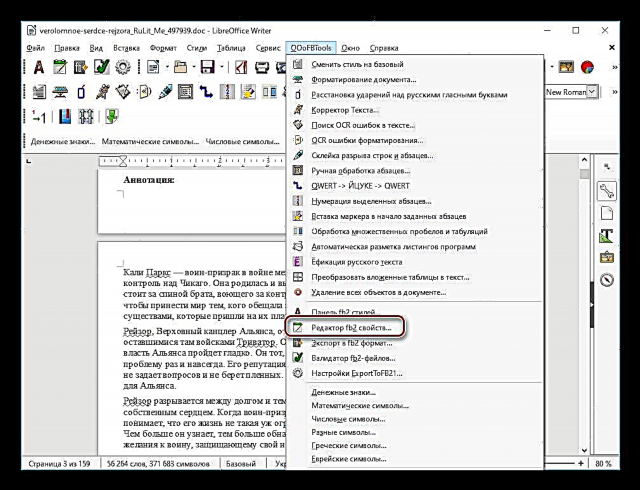
- વિંડોમાં પુસ્તકનું વર્ણન દાખલ કરો કે જે ખુલે છે અને ક્લિક કરે છે "FB2 ગુણધર્મો સાચવો".

ફરજિયાત ક્ષેત્રો લાલ રંગમાં પ્રકાશિત થાય છે. બાકીના મુનસફીથી ભર્યા છે. - ટ tabબ ફરીથી ખોલો OOoFBTools અને પસંદ કરો "એફબી 2 ફોર્મેટમાં નિકાસ કરો".

- ખુલતી વિંડોમાં, પરિણામી ફાઇલને બચાવવા માટેનો માર્ગ સ્પષ્ટ કરો અને ક્લિક કરો "નિકાસ કરો".
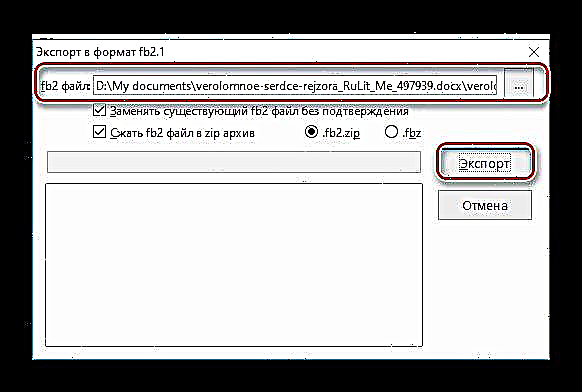
લેવામાં આવેલી ક્રિયાઓના પરિણામ રૂપે, એફબી 2 ફોર્મેટમાં નવી ફાઇલ બનાવવામાં આવશે.
આ સામગ્રીની તૈયારી દરમિયાન, ડીઓસી ફોર્મેટને એફબી 2 માં રૂપાંતરિત કરવા માટે ઘણા વધુ સ softwareફ્ટવેર ઉત્પાદનોની ચકાસણી કરવામાં આવી હતી. જો કે, તેઓ કાર્યનો સામનો કરી શક્યા નહીં. તેથી, આના પરના ભલામણ કરેલ પ્રોગ્રામ્સની સૂચિ પૂર્ણ થઈ શકે છે.